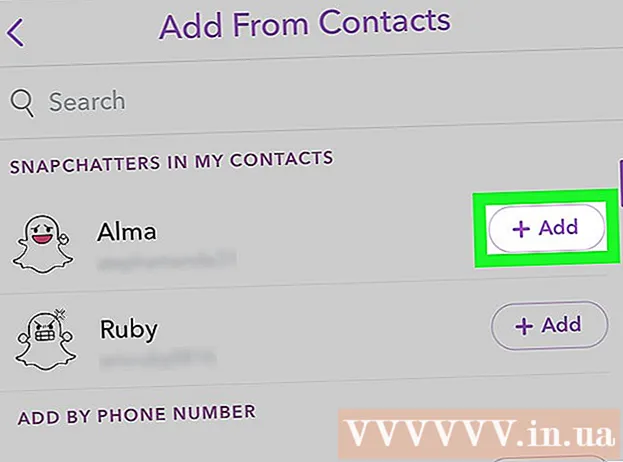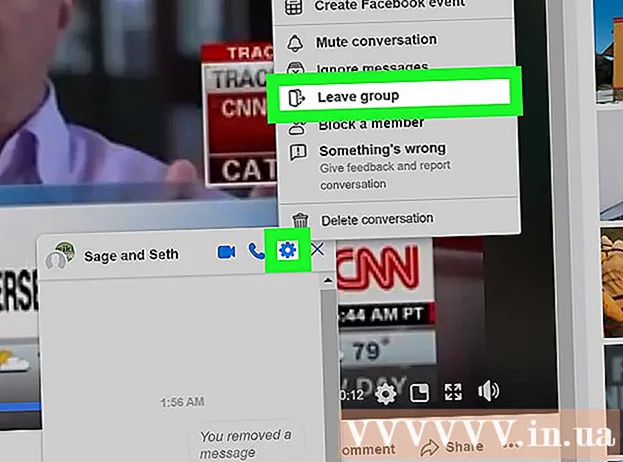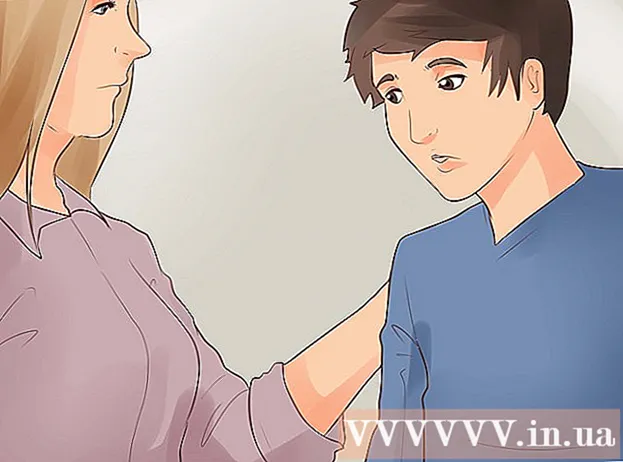लेखक:
Judy Howell
निर्मितीची तारीख:
3 जुलै 2021
अद्यतन तारीख:
1 जुलै 2024

सामग्री
आपण गर्भधारणेची लक्षणे शोधली आहेत परंतु आपल्या प्रियकरांना घाबरू इच्छित नाही? आपण आपल्या माजीचे फेसबुक पृष्ठ तपासले आहे परंतु आपली पत्नी रागावतील अशी आपली इच्छा नाही? सर्व काही ठीक आहेः विकीने Google शोधांसाठी एक निराकरण केले आहे ज्याची आपल्याला लाज वाटते. आपण पकडले नसल्याचे सुनिश्चित करू इच्छित असल्यास आपल्याला आपला सामान्य ब्राउझिंग इतिहास आणि आपला संपूर्ण Google इतिहास दोन्ही साफ करण्याची आवश्यकता आहे. आणि हा लेख आपल्याला त्यास काही सोप्या चरणांमध्ये स्पष्ट करेल. चरण 1 वर प्रारंभ करा!
पाऊल टाकण्यासाठी
 आपला ब्राउझर उघडा. आपला पसंतीचा ब्राउझर उघडा.
आपला ब्राउझर उघडा. आपला पसंतीचा ब्राउझर उघडा.  मेनूवर जा जिथे आपण इतिहास साफ करू शकता. ते प्रत्येक ब्राउझरसाठी भिन्न दिसते आणि त्याचे भिन्न नाव आहे, परंतु सार सारखेच आहे.
मेनूवर जा जिथे आपण इतिहास साफ करू शकता. ते प्रत्येक ब्राउझरसाठी भिन्न दिसते आणि त्याचे भिन्न नाव आहे, परंतु सार सारखेच आहे. - क्रोममध्ये, अॅड्रेस बारच्या उजवीकडील 3 क्षैतिज रेखांवर क्लिक करा, नंतर सेटिंग्ज, नंतर इतिहास आणि नंतर ब्राउझिंग डेटा साफ करा वर क्लिक करा.
- फायरफॉक्सच्या नवीनतम आवृत्तीसाठी, 3 आडव्या रेषा (अॅड्रेस बारच्या समान उंचीवर) वर क्लिक करा, नंतर इतिहास क्लिक करा आणि नंतर अलीकडील इतिहास साफ करा क्लिक करा.
- इंटरनेट एक्सप्लोररसाठी, "नियंत्रण पॅनेल" वर क्लिक करा आणि नंतर इंटरनेट पर्यायांवर. त्यानंतर आपल्याला सामान्य टॅबमध्ये ब्राउझिंग इतिहासासाठी एक विभाग दिसेल ज्याच्या खाली आपण हटवा क्लिक करा.
 आपल्या ब्राउझरमधून शोध इतिहास हटवा. डेटा, कुकीज आणि कॅशेमधून आपला शोध इतिहास साफ करण्यासाठी मेनूवर जा. याचा सहसा अर्थ असा आहे की आपल्याला कोणतेही चेक मार्क काढावे लागतील आणि "शोध इतिहास" बॉक्स चेक केलेला असल्याची खात्री करा. आपल्याला फक्त आपल्या संगणकावर गोष्टी सेट करणे आवश्यक असताना नेहमीच प्रॉमप्टचे अनुसरण करावे लागेल.
आपल्या ब्राउझरमधून शोध इतिहास हटवा. डेटा, कुकीज आणि कॅशेमधून आपला शोध इतिहास साफ करण्यासाठी मेनूवर जा. याचा सहसा अर्थ असा आहे की आपल्याला कोणतेही चेक मार्क काढावे लागतील आणि "शोध इतिहास" बॉक्स चेक केलेला असल्याची खात्री करा. आपल्याला फक्त आपल्या संगणकावर गोष्टी सेट करणे आवश्यक असताना नेहमीच प्रॉमप्टचे अनुसरण करावे लागेल.  Google वर लॉग इन करा. आता आपल्याला आपला Google शोध इतिहास साफ करणे आवश्यक आहे. आपल्या खात्यात लॉग इन करून प्रारंभ करा.
Google वर लॉग इन करा. आता आपल्याला आपला Google शोध इतिहास साफ करणे आवश्यक आहे. आपल्या खात्यात लॉग इन करून प्रारंभ करा.  इतिहास पृष्ठावर नेव्हिगेट करा. या दुव्यावरून आपल्या Google इतिहास पृष्ठावर जा.
इतिहास पृष्ठावर नेव्हिगेट करा. या दुव्यावरून आपल्या Google इतिहास पृष्ठावर जा.  आपला शोध इतिहास साफ करा. आपण सूचीमधून आयटम निवडून आणि साफ करून वैयक्तिक शोध साफ करू शकता किंवा आपण एकाच वेळी संपूर्ण शोध इतिहास हटवू शकता. संपूर्ण इतिहास एकाच वेळी हटविण्यासाठी सेटिंग्ज आयकॉन वर क्लिक करा नंतर सेटिंग्ज. मजकूर वाचा आणि निळा ओळ शोधा जी "सर्व हटवा" म्हणत आहे आणि दिशानिर्देशांचे अनुसरण करा.
आपला शोध इतिहास साफ करा. आपण सूचीमधून आयटम निवडून आणि साफ करून वैयक्तिक शोध साफ करू शकता किंवा आपण एकाच वेळी संपूर्ण शोध इतिहास हटवू शकता. संपूर्ण इतिहास एकाच वेळी हटविण्यासाठी सेटिंग्ज आयकॉन वर क्लिक करा नंतर सेटिंग्ज. मजकूर वाचा आणि निळा ओळ शोधा जी "सर्व हटवा" म्हणत आहे आणि दिशानिर्देशांचे अनुसरण करा.  आपण मोबाइल डिव्हाइसवर असल्यास आपली पद्धत समायोजित करा. सर्वसाधारणपणे, आपण आपला संपूर्ण शोध इतिहास हटवू इच्छित असल्यास आपण Google इतिहास पृष्ठ वापरावे. तथापि, आपणास वैयक्तिक अलीकडील आयटम हटवायचा असल्यास आपण शोध कार्य उघडू शकता, शोध पट्टीला स्पर्श करू शकता आणि नंतर आपण हटवू इच्छित आयटम (डिव्हाइसच्या प्रकारानुसार) धरून ठेवू किंवा स्वाइप करू शकता.
आपण मोबाइल डिव्हाइसवर असल्यास आपली पद्धत समायोजित करा. सर्वसाधारणपणे, आपण आपला संपूर्ण शोध इतिहास हटवू इच्छित असल्यास आपण Google इतिहास पृष्ठ वापरावे. तथापि, आपणास वैयक्तिक अलीकडील आयटम हटवायचा असल्यास आपण शोध कार्य उघडू शकता, शोध पट्टीला स्पर्श करू शकता आणि नंतर आपण हटवू इच्छित आयटम (डिव्हाइसच्या प्रकारानुसार) धरून ठेवू किंवा स्वाइप करू शकता.
टिपा
- आपण "संपूर्ण इतिहास" पर्याय तपासून आणि नंतर "ब्राउझिंग डेटा साफ करा" क्लिक करुन आपला संपूर्ण इतिहास हटवू शकता.
- आपल्याला Chrome आपला ब्राउझिंग इतिहास जतन करू इच्छित नसल्यास आपण गुप्त मोडवर स्विच करू शकता.
चेतावणी
- हे संपूर्ण इतिहास कायमचा हटवेल.
गरजा
- गूगल खाते
- इंटरनेटमध्ये प्रवेश
- संगणक